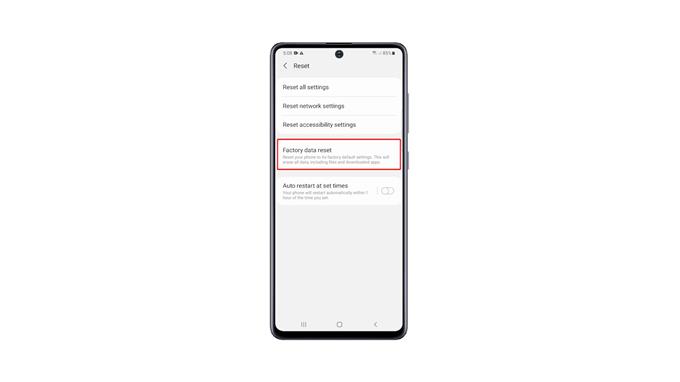Dans ce tutoriel, nous allons vous expliquer comment réinitialiser votre Samsung Galaxy A52, ce qui le ramène à ses paramètres et à sa configuration par défaut. Vous apprendrez également quoi faire avant de réinitialiser votre appareil afin de ne perdre aucune de vos données. Continuez à lire pour en savoir plus.
Les problèmes logiciels sont communs aux appareils Android, mais la plupart du temps, ils ne sont en fait pas si graves. En fait, un simple redémarrage peut permettre de corriger certains, tandis que d’autres peuvent être corrigés en réinitialisant tous les paramètres de votre téléphone.
La réinitialisation d’usine, cependant, est l’une des solutions les plus efficaces que vous puissiez utiliser pour résoudre tout problème avec votre appareil si tout le reste échoue. C’est l’une des raisons pour lesquelles nous vous encourageons à apprendre comment effectuer la réinitialisation d’usine via les paramètres, car cela pourrait vous aider à l’avenir.
Réinitialisation d’usine A Galaxy A52
Avant de réinitialiser les paramètres d’usine, assurez-vous de créer une sauvegarde de vos fichiers et données importants car ils seront supprimés. Il sera difficile de les récupérer après la réinitialisation si vous n’avez pas de sauvegarde.
1. Déroulez le panneau de notification en glissant vers le bas depuis le haut de l’écran.
2. Appuyez sur l’icône d’engrenage pour ouvrir la page Paramètres.
3. Une fois que vous êtes dans le menu Paramètres, faites défiler jusqu’en bas. Recherchez Gestion générale, puis appuyez dessus.
4. Recherchez Réinitialiser parmi les autres options et appuyez dessus pour afficher toutes les options de réinitialisation.
5. Appuyez maintenant sur Réinitialisation des données d’usine.
6. Faites défiler jusqu’en bas pour trouver le bouton Réinitialiser et appuyez dessus pour continuer. Si vous y êtes invité, entrez votre verrou de sécurité pour vérifier votre identité.
7. Appuyez sur le bouton Supprimer tout.
8. Vérifiez à nouveau votre identité à l’aide de la biométrie ou en saisissant le mot de passe de votre compte Samsung. Lorsque vous êtes prêt, appuyez sur Terminé pour réinitialiser votre Galaxy A52.
La réinitialisation d’usine ne prendra que quelques minutes. Après cela, configurez correctement votre téléphone, restaurez vos données et téléchargez des applications. Votre téléphone devrait être comme neuf après la réinitialisation.
Nous espérons que ce tutoriel vidéo simple pourra vous être utile.
Merci de nous soutenir en vous abonnant à notre chaîne YouTube. Merci d’avoir lu!